WPS如何调整图片边框透明度 WPS调整图片边框透明度的方法
很多小伙伴在对各种格式的文档进行编辑时都会选择使用Wps软件,因为在wps软件中,我们可以使用各种工具来解决文档编辑过程中遇到的各种问题。有的小伙伴在使用WPS软件对演示文稿进行编辑的过程中想要更改图片的边框透明度,但又不知道该在哪里找到相关设置,接下来小编就来和大家分享一下WPS PPT调整图片边框透明度的方法。
WPS调整图片边框透明度的方法
1、第一步,我们在点击打开WPS软件之后,再在WPS页面中点击打开一个演示文稿,进入演示文稿编辑页面

2、第二步,打开演示文稿之后,我们在幻灯片页面中先点击插入的图片,然后右键单击选择“设置对象格式”选项

3、第三步,打开“设置对象格式”选项之后,我们在右侧窗格中找到并打开“填充与线条”选项

4、第四步,在“填充与线条”设置页面中,我们找到“透明度”选项,然后拖动滑块或是直接在框内输入透明度数值即可

5、第五步,修改好透明度的数值之后,我们在幻灯片页面中就能看到选中的图片边框透明度已经被更改了

以上就是小编整理总结出的关于WPS PPT调整图片边框透明度的方法,感兴趣的小伙伴快去试试吧。
相关文章
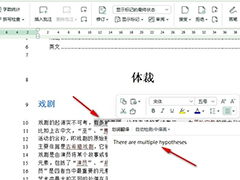
WPS如何开启划词跟随面板功能 WPS开启划词跟随面板功能的方法
WPS如何开启划词跟随面板功能?其实我们只需要在WPS的工具栏中打开审阅工具,然后在其子工具栏中找到翻译工具,打开该工具,最后在下拉列表中找到并勾选“划词跟随面板”选2024-10-24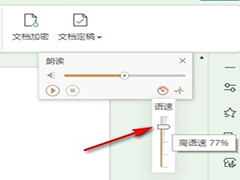
WPS幻灯片如何设置朗读语速 WPS幻灯片如何设置朗读语速的方法
WPS幻灯片如何设置朗读语速?其实我们只需要在审阅的子工具栏中打开朗读工具,然后在其下拉列表中点击“显示工具栏”选项,接着在工具栏中就能找到语速图标,打开该图标之2024-10-24
wpsppt如何去掉图片底色? wps修改图片背景颜色的技巧
wps ppt幻灯片插入的图片有底色,想要换一个底色,让背景更融合,该怎么操作呢?下面我们就来看看详细步骤2024-10-22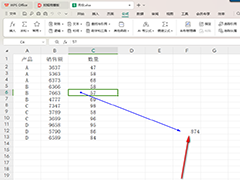
WPS如何查看数据从属的公式单元格 WPS查看数据从属的公式单元格的方法
在工作中,常常需要处理各种各样的数据表格,那怎么查看某单元格数据被那些数据引用过呢?下方是关于如何使用WPS excel表格查看某一个数据从属的公式单元格的具体操作方法2024-10-22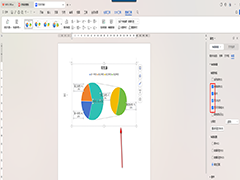 WPS文档如何制作复合饼图?通过在插入图表的窗口中,选择一个免费的复合饼图样式进行插入就好了,制作的方法十分的简单,下方是关于如何使用WPS word文档制作复合饼图的具2024-10-22
WPS文档如何制作复合饼图?通过在插入图表的窗口中,选择一个免费的复合饼图样式进行插入就好了,制作的方法十分的简单,下方是关于如何使用WPS word文档制作复合饼图的具2024-10-22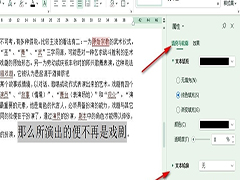
WPS如何给文字添加文本轮廓 WPS文档给文字添加文本轮廓的方法
WPS如何给文字添加文本轮廓?我们只需要选中文字,然后在开始的子工具栏中打开文字效果工具,接着在下拉列表中打开更多设置选项,然后在“填充与轮廓”页面中,我们打开“2024-10-22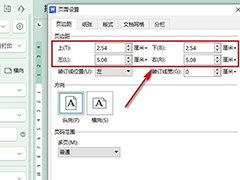
WPS如何自定义打印页边距 WPS文档自定义打印页边距的方法
WPS如何自定义打印页边距?我们只需要在wps的文档编辑页面中找到打印预览工具,打开该工具,进入打印预览设置页面,接着在该页面中找到并打开页边距选项,再在菜单列表中选2024-10-21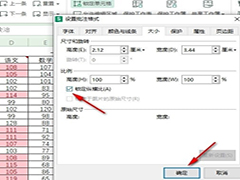 WPS如何锁定批注框纵横比?我们可以选择在批注框的大小设置页面中找到“锁定纵横比”选项,点击勾选该选项,再点击确定选项即可2024-10-21
WPS如何锁定批注框纵横比?我们可以选择在批注框的大小设置页面中找到“锁定纵横比”选项,点击勾选该选项,再点击确定选项即可2024-10-21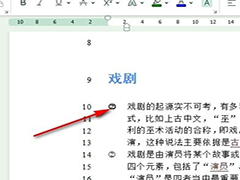
WPS如何设置项目符号加粗 WPS文字文档给项目符号加粗的方法
WPS如何设置项目符号加粗?我们只需要进入自定义项目符号页面,然后选中符号样式再打开自定义选项,接着在自定义项目符号列表弹框中选中符号,再打开字体选项,最后在字体2024-10-21
WPS幻灯片如何发起定稿审批 WPS幻灯片发起定稿审批的方法
WPS幻灯片如何发起定稿审批?其实我们在完成定稿之后只需要点击打开定稿副本,然后在副本页面中就能看到发起审批工具了,打开该工具,然后在文档审批弹框中完成设置再点击2024-10-18


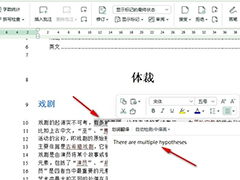
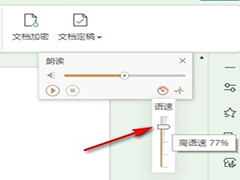

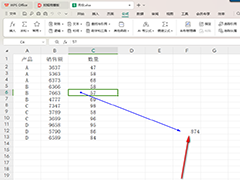
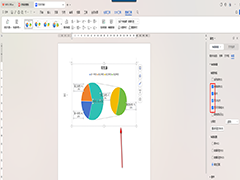
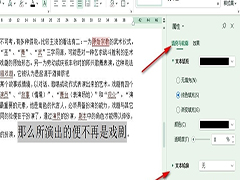
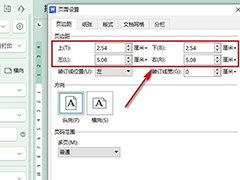
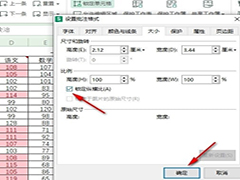
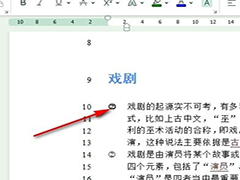

最新评论